オーバーウォッチ 2 が Windows PC で起動しない問題を修正する方法 (2023)
公開: 2023-01-29オーバーウォッチ 2 は、最も愛されているマルチプレイヤー シューティング ゲームの 1 つです。 このゲームには、巨大なユーザーベースを持ついくつかの注目すべきグラフィックスがありますが、一部のゲーマーは、起動中に問題を報告しました. 問題は煩わしいかもしれませんが、良い点は簡単に修正できることです。
同じ Overwatch 2 が Windows 11 で起動しないというエラーの解決策を探している場合は、ここが適切な場所です。 トラブルシューティング ガイドは、問題を簡単かつ迅速に修正して、中断することなくゲームを楽しむのに役立ちます。
ソリューションに直接進む前に、システムがゲームの要件を満たしていることを確認してください。
オーバーウォッチ 2 の最小システム要件
オペレーティング システム: Windows 10 (64 ビット) 以降のバージョン
CPU: AMD Phenom X3 8650、インテル Core i3
GPU: AMD Radeon HD 7000 シリーズ1 互換の 1GB VRAM、NVIDIA GeForce GTX 600 シリーズ
RAM: 6GB
利用可能なディスク容量: 50 GB
解像度:最小 1024 X 768
サウンドカード: DirectX対応
オーバーウォッチ 2 の推奨システム要件
オペレーティング システム: Windows 10 (64 ビット) 以降のバージョン
CPU: AMD Ryzen 5、インテル Core i7
GPU: AMD R9 308/ AMD RX 6400、NVIDIA GeForce GTX 1060/ 1650
RAM: 8GB以上
利用可能なディスク容量: 50 GB
解像度:最小 1024 X 768
サウンドカード: DirectX対応
お使いのシステムがゲームの要件を満たしている場合は、次の方法で Overwatch 2 が起動しない問題を解決できます。 ただし、最小要件が満たされていない場合は、ゲームの問題を回避するためにハードウェアをアップグレードしてください。
Overwatch 2が起動しない問題を修正するソリューション
オーバーウォッチ 2 が PC で起動しない場合の関連する可能な解決策をすべて説明したので、それらすべてを適用する必要はありません。 問題が修正され、ゲームがエラーなしで起動するまで、ソリューションのリストを下に移動するだけです.
解決策 1: 保留中の更新をダウンロードする
Windows デバイスの最高のパフォーマンスを維持するには、システムを最新の状態に保つことをお勧めします。 また、システム ドライバーに保留中の更新がある場合、Overwatch 2 が起動しないというエラーが発生する可能性があります。 したがって、PCで問題を解決する方法は次のとおりです
Windows Update をダウンロードします。
既存のバグを修正し、作業を改善するには、次の手順を使用して Windows アップデートをダウンロードできます。
ステップ 1: Windows キーと I キーを同時に使用して Windows 設定を開きます。更新とセキュリティセクションを開きます。 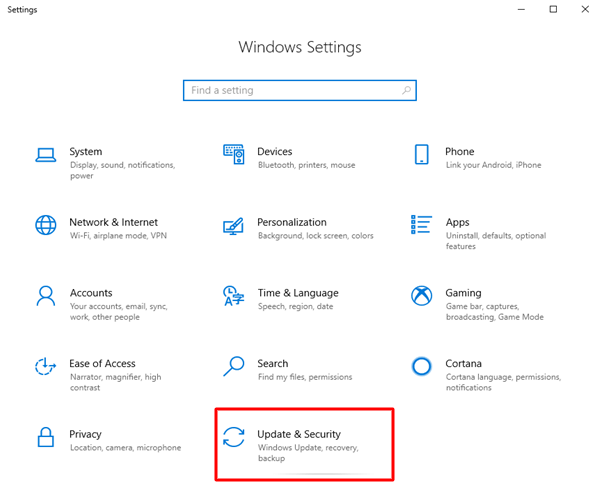
ステップ 2:左パネルから Windows Update タブを開きます。
ステップ 3: [更新の確認] をクリックし、システムが更新 (存在する場合) をシステムに自動的にダウンロードするまで待ちます。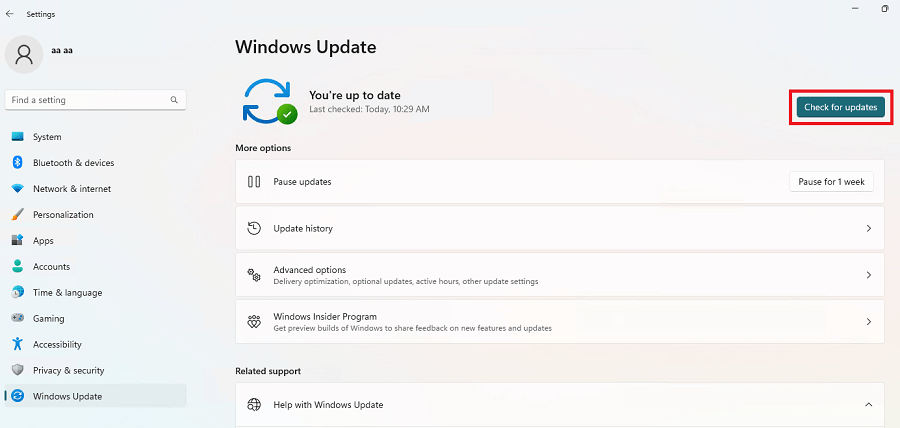
また読む: Overwatch Push to Talkが機能しない問題を修正する方法
ドライバーの更新をダウンロードします。
システムのグラフィックス ドライバーが古い場合、Overwatch 2 が起動しないという問題が発生する可能性があります。 また、ドライバーが見つからないか破損していると、ゲーム体験が妨げられる可能性があります。 したがって、Overwatch 2 またはその他のゲームを簡単に起動するには、利用可能なグラフィックス ドライバーの最新バージョンをダウンロードする必要があります。
急いでいる場合は、公式 Web サイトからドライバーの更新を手動でダウンロードすることを選択しない場合があります。 そのような場合は、自動ドライバー更新ツールを選択することをお勧めします。 そのような信頼性が高く実行可能なソフトウェアの 1 つに Bit Driver updater があります。 このツールを使用して、ワンクリックですべてのシステム ドライバーの更新をすばやくスキャンしてダウンロードします。 また、都合のよいときにドライバーの更新をスケジュールすることもできます。 すべてのドライバー データがバックアップされ、必要に応じて復元できます。

Bit Driver Updater を使用してグラフィックス ドライバーを自動的に更新し、Windows 11 または 10 デバイスで Overwatch が起動しない問題を修正する方法は次のとおりです。
Bit Driver Updater による自動グラフィックス ドライバー アップデート:
ステップ 1:次の直接ダウンロード リンクを使用して Bit Driver Updater をダウンロードします。完了したら、ファイルを起動し、指示に従ってインストールします。
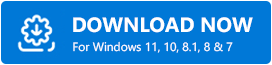
ステップ 2:ドライバー アップデーターを起動し、[今すぐスキャン] オプションをクリックして、グラフィックス ドライバーまたはその他のシステム ドライバーの更新を検索します。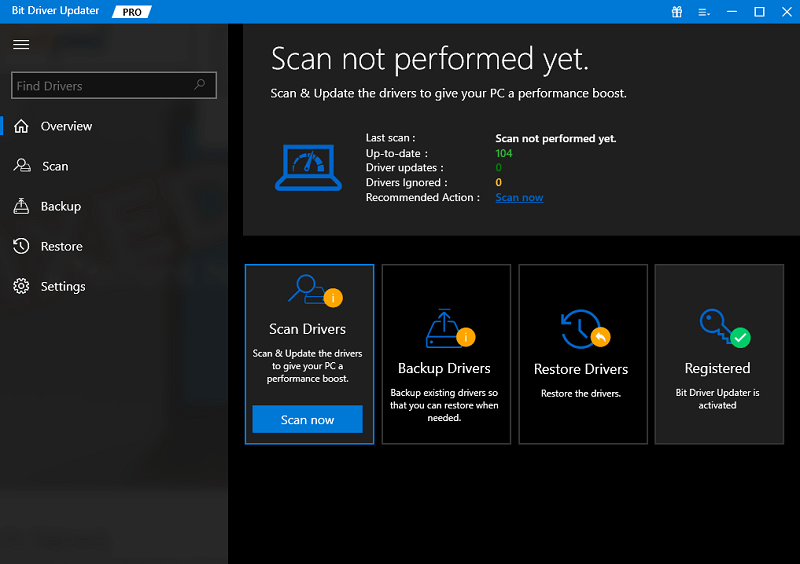
ステップ 3:リストからグラフィックス ドライバーを見つけ、その横にある [更新] オプションを押します。また、Pro バージョンをお持ちの場合は、リストの最後にある [すべて更新] オプションをクリックします。 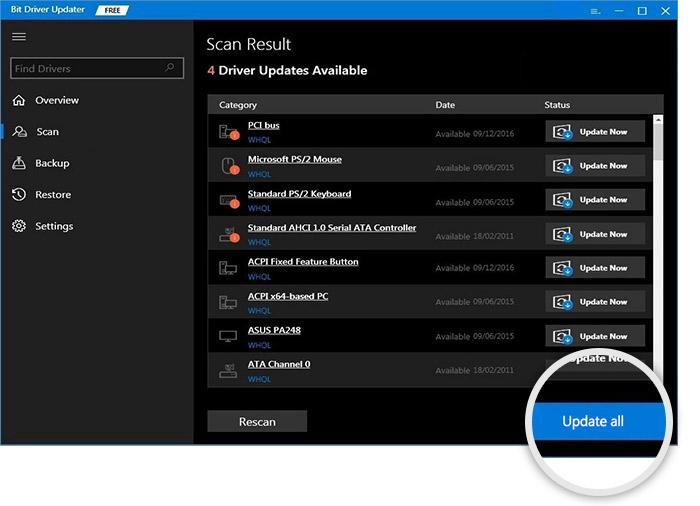
ステップ 4:画面の指示に従い、最新のグラフィックス ドライバー アップデートをインストールします。
コンピューターを再起動して、ドライバーの更新を有効にします。 ゲームを起動して、Overwatch 2 が Windows 10 で起動しないというエラーが修正されているかどうかを確認します。
Bit Driver Updater Pro バージョンは、24 時間年中無休のカスタマー サポートと最大 60 日間の完全な返金保証を提供します。 このツールを使用してシステム ドライバーを自動的に更新することにより、PC で Overwatch 2 が起動しない問題を修正できるだけでなく、デバイスの全体的なパフォーマンスを向上させることもできます。
ただし、これらの更新プログラムでエラーを修正できなかった場合は、次の一連の解決策に進んでください。
また読む: Windows用の最高の無料ドライバーアップデーター
解決策 2: オーバーウォッチ 2 を更新する
システムにインストールされているゲームのバージョンが古い場合、Windows 10 でオーバーウォッチ 2 が起動しないという問題が発生する可能性があります。 したがって、以下の手順を使用してゲームの最新バージョンをダウンロードしてください。
ステップ 1:オンラインでゲームをダウンロードするために使用する Steam またはその他のクライアントを起動します。
ステップ 2:リストから Overwatch 2 をクリックします。
ステップ 3:ゲームの [プレイ] ボタンの横にある歯車のアイコンを押します。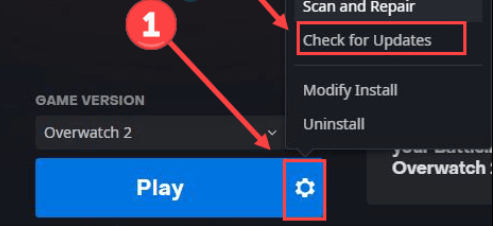
アップデートがある場合は、自動的にダウンロードされるまで待ちます。
PC を再起動し、Windows 11 または 10 で Overwatch 2 が起動しない問題が解決されたかどうかを確認します。 問題が解決しない場合は、次の方法を試してください。
解決策 3: Overwatch 2 ゲーム ファイルを確認する
デバイス上のゲーム ファイルのいずれかが破損しているか見つからない場合、Overwatch 2 が起動しないというエラーが発生する可能性があります。 以下の手順を適用して、これらのゲーム ファイルの整合性を確認します。
ステップ 1:ゲーム クライアントを起動し、オーバーウォッチ 2 を開きます。
ステップ 2:ゲームの横にある歯車のアイコンを押して、表示されるリストから [スキャン & 修復] オプションを選択します。
ステップ 3:次のポップアップで、[スキャンの開始] オプションを押します。
スキャンが完了するまで待ちます。 完了したらPCを再起動し、ゲームが正常に起動するかどうかを確認します.
ただし、Windows 10/11 で Overwatch 2 が起動しないというエラーが残る場合は、根本的な解決策を試してください。
また読む: Windowsでオーバーウォッチの吃音の問題を修正する方法
解決策 4: ゲームを管理者モードで実行する
ゲームがデバイスから完全なサポートを収集できない場合、オーバーウォッチ 2 が起動しないというエラーが発生する可能性があります。 これを変更するには、オーバーウォッチ 2 を管理モードで実行し、フルスクリーンの最適化を無効にします。 これが1つになる方法です。
ステップ 1: Overwatch 2 の実行可能ファイルを右クリックし、[プロパティ] を開きます。
ステップ 2: [互換性] タブに移動します。[管理者としてこのプログラムを実行する] のチェック ボックスをクリックします。
ステップ 3: [全画面最適化を無効にする] チェックボックスをクリックします。これらの更新された設定を適用するには、[適用] と [OK] を押します。
ゲームを起動して、Overwatch 2 が起動しない問題が修正されているかどうかを確認します。
オーバーウォッチ 2 が Windows 11、10 で起動しない: 修正済み
それでおしまい。 上記の修正を適用することにより、Windows デバイスで Overwatch 2 が起動しない問題が修正されたことを願っています。 多くのユーザーにとって、グラフィックドライバーの障害または欠落が原因でゲームが中断されました. したがって、オペレーティング システムとの通信の問題を回避するために、グラフィックス ドライバーを最新の状態に保ってください。 Bit Driver Updater を使用して、ワンクリックでグラフィックスやその他のドライバーを自動的に更新します。
また読む:オーバーウォッチマイクがWindows 10 PCで機能しない問題を修正するためのヒント
何か質問がある? コメントにそれらを書いてください。 何かを見逃したと思われる場合や、フィードバックがある場合は、以下のセクションにドロップしてください。 より有益で役立つ技術ガイドについては、ブログを購読してください。 Facebook、Twitter、Instagram、Pinterest でフォローしてください。
